win10wlan被禁用无法开启的解决方法 win10wlan禁用后无法开启怎么办
更新时间:2023-06-28 15:59:49作者:zheng
我们可以在设置中将win10电脑的wlan功能禁用,来禁止电脑连接网络,但是有些用户在禁用了win10电脑的wlan功能之后想要重新开启,但是却发现无法再次开启了,导致win10电脑无法连接wifi,这该怎么办呢?今天小编就教大家win10wlan被禁用无法开启的解决方法,如果你刚好遇到这个问题,跟着小编一起来操作吧。
推荐下载:win10纯净专业版64位
方法如下:
1、打开运行
在Win10系统桌面上,点击键盘上Win+R键打开运行。
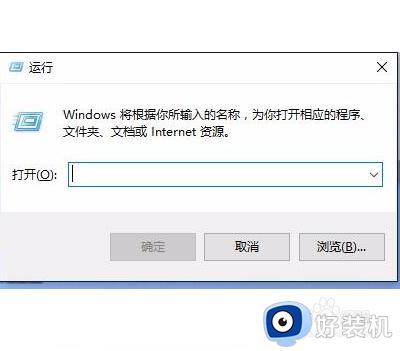
2、进入服务
在弹出的运行对话框,输入services.msc命令点击确定按钮进入。

3、双击WLAN AutoConfig服务
在服务界面,在右边窗口找到并双击WLAN AutoConfig服务进入。
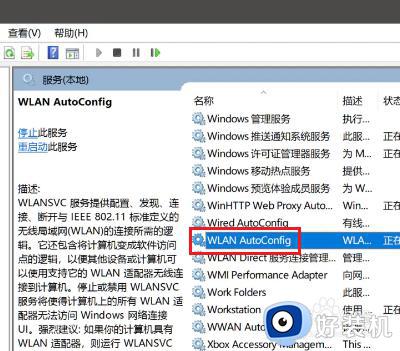
4、更改WLAN AutoConfig服务为自动
在弹出的WLAN AutoConfig属性对话框,点击启动类型下拉框选择自动选项点击应用确定按钮即可解决。
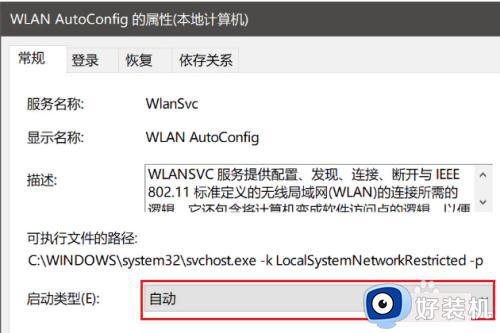
以上就是关于win10wlan被禁用无法开启的解决方法的全部内容,还有不懂得用户就可以根据小编的方法来操作吧,希望能够帮助到大家。
win10wlan被禁用无法开启的解决方法 win10wlan禁用后无法开启怎么办相关教程
- win10wlan功能被禁用无法打开的解决方法 win10wifi被禁用无法启用怎么办
- windows10wlan已关闭打不开啥原因 win10wlan关闭了打不开的解决方法
- win10WLAN被关闭的解决方法 win10WLAN已关闭需要手动开启怎么办
- win10wifi被禁用无法启用怎么办 win10系统wifi被禁用了怎么解除
- win10服务被禁用了怎么启动 win10如何开启被禁用的服务
- win10蓝牙被禁用了怎么打开 win10蓝牙被禁用如何开启
- win10wlan关闭打不开怎么办 win10电脑WLAN一直在关闭打不开如何解决
- win10管理员账户禁用后怎样启用 win10管理员账户被禁用如何重新开启
- win10Windows Defender启动不了什么原因 win10Windows Defender无法启动原因和解决方法
- win10禁用wifi之后无法启用的解决方法 win10wifi禁用了之后不能启用怎么办
- win10拼音打字没有预选框怎么办 win10微软拼音打字没有选字框修复方法
- win10你的电脑不能投影到其他屏幕怎么回事 win10电脑提示你的电脑不能投影到其他屏幕如何处理
- win10任务栏没反应怎么办 win10任务栏无响应如何修复
- win10频繁断网重启才能连上怎么回事?win10老是断网需重启如何解决
- win10批量卸载字体的步骤 win10如何批量卸载字体
- win10配置在哪里看 win10配置怎么看
win10教程推荐
- 1 win10亮度调节失效怎么办 win10亮度调节没有反应处理方法
- 2 win10屏幕分辨率被锁定了怎么解除 win10电脑屏幕分辨率被锁定解决方法
- 3 win10怎么看电脑配置和型号 电脑windows10在哪里看配置
- 4 win10内存16g可用8g怎么办 win10内存16g显示只有8g可用完美解决方法
- 5 win10的ipv4怎么设置地址 win10如何设置ipv4地址
- 6 苹果电脑双系统win10启动不了怎么办 苹果双系统进不去win10系统处理方法
- 7 win10更换系统盘如何设置 win10电脑怎么更换系统盘
- 8 win10输入法没了语言栏也消失了怎么回事 win10输入法语言栏不见了如何解决
- 9 win10资源管理器卡死无响应怎么办 win10资源管理器未响应死机处理方法
- 10 win10没有自带游戏怎么办 win10系统自带游戏隐藏了的解决办法
